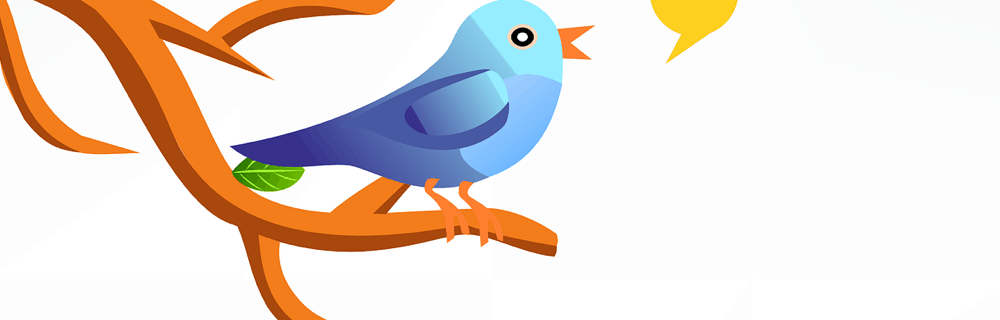Slik aktiverer du to faktorer for Google-kontoer og hvorfor du bør

 Det er svært få ting som kan skje i mitt liv, noe som ville være verre enn å ha mine personlige e-postkontoer kompromittert. Ikke bare er det en betydelig invasjon av personvern, men det er også bare starten på hva som kan føre til en fullstendig privatlivsmelting av livet mitt. Jeg sier dette fordi når noen får tilgang til en e-postkonto, kan angriperen bruke den til å låse opp andre kontoer ved hjelp av funksjonen "Jeg glemte passordet mitt" på de fleste nettsteder, inkludert mine personlige blogger, Paypal-kontoer, nettbank, Dropbox og selvfølgelig alle dataene som er satt i mine Google Apps-kontoer (innboks, kalender, kontakter etc ...).
Det er svært få ting som kan skje i mitt liv, noe som ville være verre enn å ha mine personlige e-postkontoer kompromittert. Ikke bare er det en betydelig invasjon av personvern, men det er også bare starten på hva som kan føre til en fullstendig privatlivsmelting av livet mitt. Jeg sier dette fordi når noen får tilgang til en e-postkonto, kan angriperen bruke den til å låse opp andre kontoer ved hjelp av funksjonen "Jeg glemte passordet mitt" på de fleste nettsteder, inkludert mine personlige blogger, Paypal-kontoer, nettbank, Dropbox og selvfølgelig alle dataene som er satt i mine Google Apps-kontoer (innboks, kalender, kontakter etc ...).Teamet over på Google viste at de forstod dette problemet og implementerte en groovy-sikkerhetsfunksjon for å beskytte mot det som kalles 2 trinns verifisering (også kjent som to faktorautentisering). Vi gjorde en fullstendig beskrivelse av sikkerhetsfunksjonen over et år siden, men i lys av alle sikkerhetshendelser på nettet nylig. Jeg tror det er på tide at vi besøker Googles 2-trinns bekreftelse i et forsøk på å minne alle om å få det aktivert ASAP.
Før du aktiverer Google 2-trinns bekreftelse
Noen ting å merke seg før vi aktiverer Googles 2-trinns bekreftelse på kontoen din.
- Aktiverer 2-trinns bekreftelse vil bryte e-post blir levert til mobilenheten eller e-postklienten via iMap eller et annet program som answers.groovypost.com som bruker Google til å godkjenne deg. Google lar deg opprette et engangs-eller programspesifikt passord for disse appene / tjenestene. Det tar bare noen sekunder å gjøre, men FYI.
- Det er viktig å sette opp en sikkerhetskopielefon / enhet etter at du har aktivert 2-trinns bekreftelse for å forhindre at du låser deg ut av kontoen din. En backup-telefon kan være oppsett for å sende TXT-meldingskoder eller koder via en telefonsamtale. Prosessen er enkel, men veldig viktig. Ikke hopp over dette trinnet.
- Når 2-trinns bekreftelse er aktivert på kontoen, laster du ned og installerer Google Authenticator-appen for mobilen din. Dette sparer penger fordi du ikke trenger at Google sender deg txt-meldinger lenger.
- Det er det. Fortsett fremover og aktiver noen gode, groovy, Googles sikkerhetsgodhet akkurat nå.
Slik aktiverer du Google 2-trinns bekreftelse
Logg inn på din GMail-konto og klikk på brukernavnet ditt øverst. Dette åpner en kontekstmeny. Klikk på Konto under navnet ditt.
Merk - Hvis du er en Google Apps-bruker, må systemadministratoren aktivere 2-trinns autorisasjon i administrasjonskonsollen før funksjonen vil være tilgjengelig for kontoen din.

Klikk Sikkerhet.

Under 2-trinns bekreftelse, klikk Rediger.

Logg på igjen når du blir bedt om det (de gjør deg pålogget igjen av sikkerhetshensyn).

Ta ut din mobiltelefon og klikk på Start oppsett >>.

Skriv inn telefonnummeret ditt og klikk Send kode (notat - ikke bruk Google Voice-nummeret ditt. Du trenger en mobiltelefon).

Google sender deg en 6-sifret TXT melding til telefonen din. Skriv inn det og klikk på Bekreft.

Som standard vil Google stole på datamaskinen du bruker, og ikke krever bruk av 2-trinns bekreftelse fra den i 30 dager. Jeg er faktisk OK med dette, siden min laptop aldri forlater meg når som helst, og jeg har en solid AV-løsning installert, så jeg er 99% sikker på at jeg ikke har noen skadelig programvare installert.
For maksimal sikkerhet, vær så snill å fjerne merket av det, men kom i gang. Jeg anbefaler bare å holde standard.

Mange applikasjoner på nettet bruker Google-kontoen din til å logge inn, men de har ikke et grensesnitt for å be om 2-trinns bekreftelseskoden. Det samme gjelder for mobile enheter som min iPhone siden e-post er levert i sanntid. I disse tilfellene lar Google deg opprette passord for disse enhetene. Jeg vil dekke dette mer detaljert senere, så fortsett ved å klikke på Opprett passord eller klikk på Gjør dette senere for å sette dem opp senere.

Ferdig. 2-trinns bekreftelse for Google-kontoen din er nå aktivert.

Merk: Før du fortsetter og tester ting, anbefaler jeg sterkt at du konfigurerer en sikkerhetskopi-telefon bare hvis du mister telefonen og trenger å logge inn på kontoen din. Bare klikk på Legg til et telefonnummer-link som vist ovenfor, og det vil gå deg gjennom den enkle prosessen.
For å teste ut ting, logg ut på Google-kontoen din ved å klikke på brukernavnet ditt og Logg på.

Når du logger inn, vil du legge merke til at Google, etter at du har skrevet inn ditt brukernavn og passord for Google, sender Google en TXT-melding med en ny sekssifret kode og ber deg om å skrive inn den. Merk, hvis du foretrekker å ikke at Google sender deg txt-meldinger, last ned og installer Google Authenticator-appen for Android- eller iPhone Mobile. Det er gratis og enkelt å bruke.
Skriv inn koden og klikk på Bekreft

I denne dag og alder av Malware-bots og 0-dagers utnyttelser, er det ikke lenger valgfritt å legge til to faktorautentisering til e-postkontoene dine. Selv om det er litt ubeleilig, er det definitivt bedre å bruke noen få minutter om dagen for å holde kontoen din og det digitale livet trygt enn å jobbe uker eller til og med år å rydde opp fra et kompromiss.